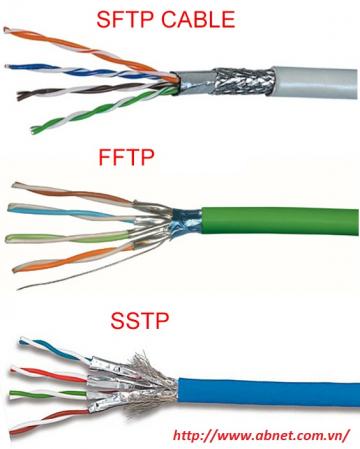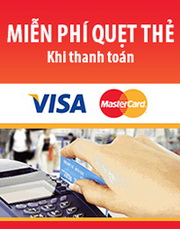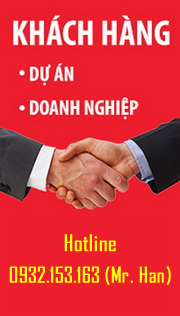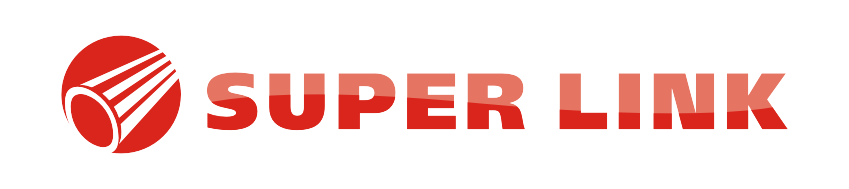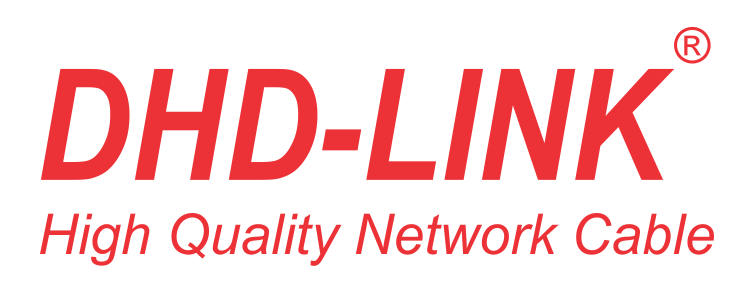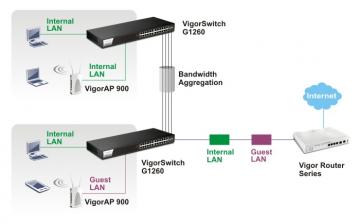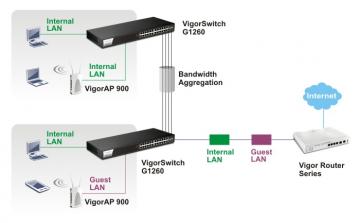CÔNG TY TNHH THƯƠNG MẠI DỊCH VỤ HỢP THÀNH THỊNH
Địa chỉ: 406/55 Cộng Hòa, Phường Tân Bình, Thành Phố Hồ Chí Minh
Điện thoại: 028. 38464855 – 38464802 - 38464806 | Fax: (8428) 38464877
Hotline: 0932.679.576 (Ms. Thư) - 0963.453.418 (Mr. Nam)
Email: [email protected] - Website: www.thegioicapmang.com
Tin mẹo vặt
Khắc phục sự cố hệ thống Camera bằng các lệnh Command Line
(Cáp mạng Golden Link) - Hiện nay, với tốc độ phát triển nhanh chóng của mạng Internet, đa số các gia đình ở thành thị đã có mạng internet để lam việc, giải trí, học tập. Sẽ có lúc, mạng nhà bạn bị mất kết nối, hoặc chập chờn thì bạn cần phải biết sử dụng một số lệnh cơ bản trong Command Line để kiểm tra đường truyền, tốc độ kết nối internet của bạn. Các lệnh này được các kỹ sư các hệ thống camera sử dụng kiểm tra đường truyền, tốc độ, sự ổn định của mạng LAN cũng như kết nối Intenet cho những sự cố chập chờn trong lú sử dụng camera giám sát.
Những lệnh cơ bản trong Command Line : Ping, Tracert và ipconfig
Để thực hiện được các lệnh này, bạn cần phải mở dấu nhắc lệnh (Windows) hoặc Terminal/ Shell (Mã, Linux,vv). Trong các phiên bản mới hơn của Windows, bạn có thể đạt đến dấu nhắc lệnh bằng cách mở menu Start và gõ "Command Prompt" trong hộp tìm kiếm. Trên phiên bản cũ của Windows, bạn có thể bấm vào START, sau đó RUN, sau đó gõ "cmd" và nhấn Enter. [WINDOWS KEY] + R cũng là một phím tắt để đưa lên RUN nhắc.
Một số lệnh cơ bản:
Ping
Cách dễ nhất để biết liệu internet của bạn, hoặc các thiết bị hoặc máy chủ mà bạn đang cố gắng kiểm tra xem liệu cố ở đường truyền mạng không thì việc dễ nhất là bạn chỉ cần dùng câu lệnh ping để ping tới máy chủ . Kết quả của lệnh sẽ cho bạn biết thời gian gửi và nhận tín hiệu thông tin giữa máy bạn và máy chủ.. Nếu ping "time out ", hoặc kết nối của bạn không đến được thế giới bên ngoài, có nghĩa là có một vấn đề với mạng hoặc kết nối internet, hoặc các trang web đích, máy chủ, hoặc thiết bị không nhận được ping của bạn. Trong trường hợp sau, hoặc là bạn không nhắm mục tiêu các url đích hoặc địa chỉ IP thích hợp, hoặc nơi đang ẩn hoặc không được cấu hình đúng cách.
Tracert
Traceroute (lệnh: "tracert") hiển thị đường dẫn, hoặc các tuyến đường, các gói dữ liệu qua internet giữa bạn và đích đến mà bạn đang cố gắng để đạt được. Mỗi "hop" mà nó sẽ hiển thị là một điểm khác nhau trong mạng kết nối của bạn chạm giữa bạn và các điểm đến. Lệnh này có thể hữu ích trong việc định vị vị trí của vấn đề với kết nối internet của bạn hoặc mạng, và thậm chí có thể hữu ích trong việc chứng minh tại sao kết nối của bạn chậm đến ISP của bạn.
Trong hình ảnh ví dụ dưới đây, kết nối của tôi với hop 4 trên gửi gói tin đầu tiên là chậm hơn so với phần còn lại.
Ipconfig
Lệnh này là tốt nhất cho việc hình dung ra vị trí của máy tính và cấu hình TCP / IP là trên mạng. Ví dụ, lệnh " ipconfig / all "sẽ hiển thị các thiết bị địa chỉ IP toàn cầu, địa chỉ IP của địa phương, các máy chủ DNS, và nhiều hơn nữa. Bạn cũng có thể sửa đổi các DHCP (Dynamic Host Configuration Protocol) và DNS (Domain Name System) thiết lập với các bổ lệnh ipconfig.